win7系统如何关闭半透明玻璃功能
摘要:对于正在使用win7系统的用户来说,应该有注意到win7系统炫丽的窗口UI,其中最引人注意的是增加了系统窗口半透明玻璃效果,不过这种效果并不...
对于正在使用win7系统的用户来说,应该有注意到win7系统炫丽的窗口UI,其中最引人注意的是增加了系统窗口半透明玻璃效果,不过这种效果并不是每个用户都喜欢,有些用户不喜欢这种效果,觉得用处不大想取消该效果,应该如何设置呢?下面小编就以win7 64位系统为例,带大家一起学习下具体的设置方法!
方法如下:
1、鼠标右击win7系统桌面“计算机”图标,选择“属性”选项;
2、在弹出的“属性”窗口左侧点击“高级系统管理设置”链接;
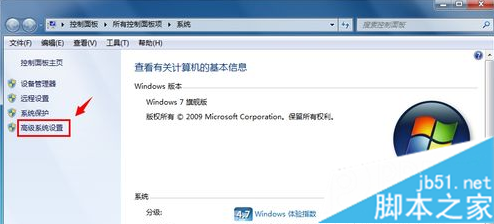
3、在弹出的“系统属性”窗口中,切换到“高级”标签页,点击“性能”栏的“设置”按钮;
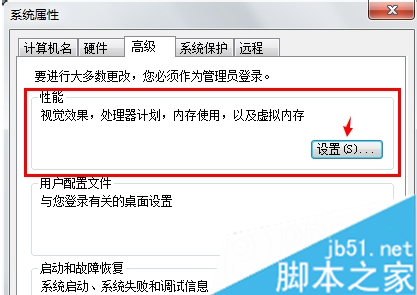
4、在弹出的“性能选项”窗口中,切换到“视觉效果”标签页;
5、在“自定义”栏中取消勾选“启用透明玻璃”一栏,点击确定键。
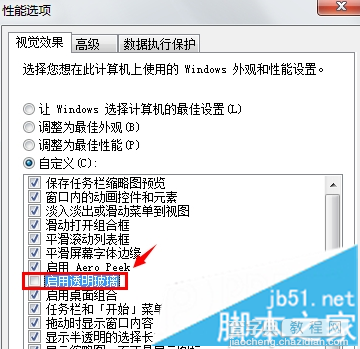
通过以上步骤设置,就能关闭窗口半透明玻璃效果,如果想增加半透明玻璃效果,可以在第5步骤中,勾选“启用透明玻璃”即可,谢谢大家的阅读。
【win7系统如何关闭半透明玻璃功能】相关文章:
★ win10系统还原出现Usage Error 10099该如何解决?
★ win7系统打开360安全卫士提示文件已被破坏不是原版文件的解决方法
★ win7系统chkdsk工具怎么打开?win7系统chkdsk工具打开方法
